如何在电脑端Chrome浏览器安装扩展

1. 打开 Chrome 浏览器,点击浏览器右上角的三个点,选择“更多工具”中的“扩展程序”,进入扩展程序页面。这是管理 Chrome 浏览器扩展的重要入口界面,在这里可以查看已安装的扩展、启用或禁用它们,也可以添加新的扩展。
2. 在扩展程序页面中,找到并点击“打开 Chrome 网上应用店”按钮,这将带你进入 Chrome 网上应用店,这是一个庞大的扩展库,提供了各种各样的扩展程序,满足不同的需求和功能。
3. 在 Chrome 网上应用店的搜索栏中,输入你想要安装的扩展名称或相关关键词,然后按下回车键进行搜索。例如,如果你想安装一款广告拦截器,可以输入“广告拦截”等关键词。
4. 从搜索结果中,找到你需要的扩展程序,并点击其对应的链接进入扩展详情页面。在这个页面上,你可以查看扩展的介绍、功能、用户评价等信息,以便更好地了解该扩展是否适合你的需求。
5. 确认无误后,点击“添加到 Chrome”按钮,此时会弹出一个确认对话框,再次点击“添加扩展”按钮,Chrome 浏览器就会开始下载并安装该扩展程序。安装完成后,你可以在扩展程序页面看到已安装的扩展,并根据需要启用或配置它。
6. 另外,如果你有已经下载好的 .crx 扩展文件,也可以直接在扩展程序页面开启开发者模式(一般在页面右上角),然后点击“加载已解压的扩展程序”,选择对应的 .crx 文件进行安装。不过这种方式需要注意文件来源的安全性,避免安装恶意扩展程序。
通过以上步骤,你就可以在电脑端的 Chrome 浏览器成功安装扩展程序了。安装合适的扩展可以增强浏览器的功能,提升浏览体验和工作效率。但在安装扩展时,要谨慎选择可靠的来源,以确保浏览器的安全和稳定运行。
猜你喜欢
谷歌浏览器在哪里打开下载内容文件夹
 谷歌浏览器每次退出清理缓存怎么操作
谷歌浏览器每次退出清理缓存怎么操作
 如何提升谷歌浏览器的响应速度
如何提升谷歌浏览器的响应速度
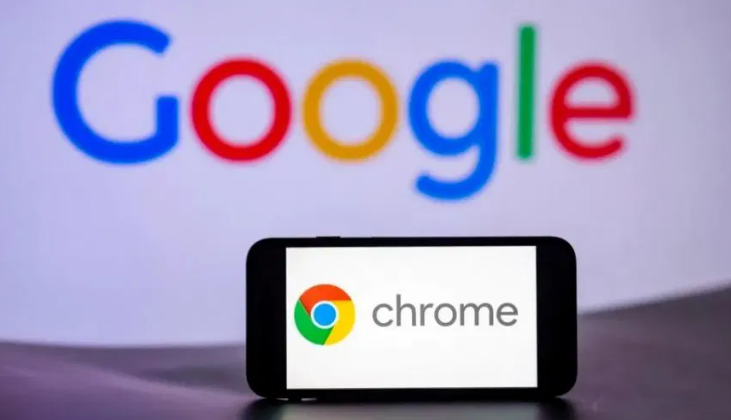 某失落文明留下的数字碑文竟与Chrome源码匹配
某失落文明留下的数字碑文竟与Chrome源码匹配
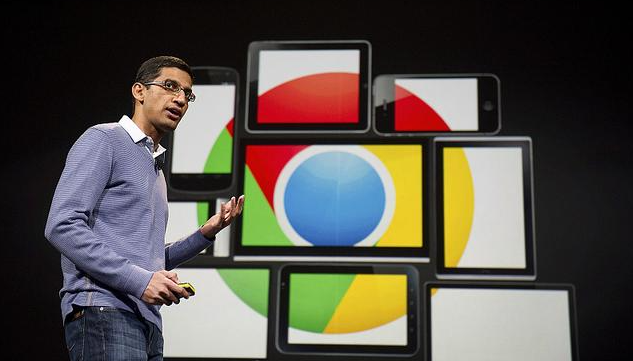

当我们从谷歌浏览器下载文件,需要打开内容文件夹查看的时候要从哪里进入呢,文章详细告诉你谷歌浏览器打开下载内容文件夹的方法。

谷歌浏览器每次退出清理缓存怎么操作?接下来就让小编给大家带来谷歌浏览器设置退出自动清理方法步骤,希望能够帮助大家解决问题。
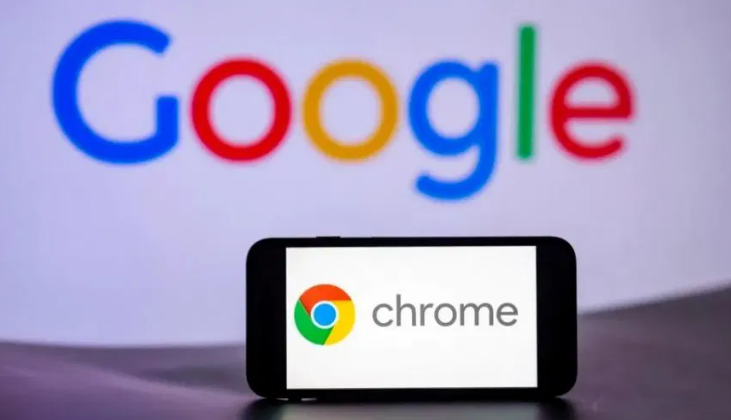
提供优化Google Chrome浏览器响应速度的技巧,包括调整设置、清理缓存、管理插件等方式,减少延迟,提升用户的浏览体验和工作效率。
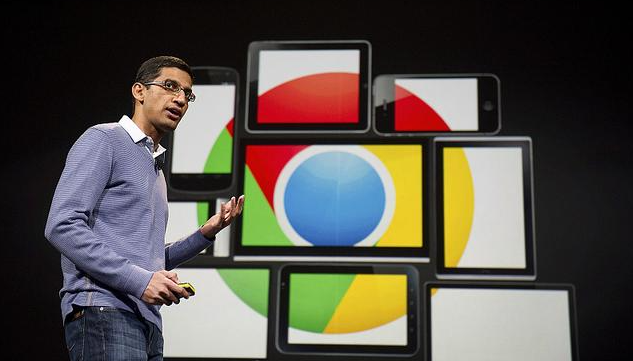
发现失落文明留下的数字碑文竟与Chrome源码匹配,揭示古代与现代技术之间的神秘联系。

